电脑技术你们懂吗.docx
《电脑技术你们懂吗.docx》由会员分享,可在线阅读,更多相关《电脑技术你们懂吗.docx(4页珍藏版)》请在冰豆网上搜索。
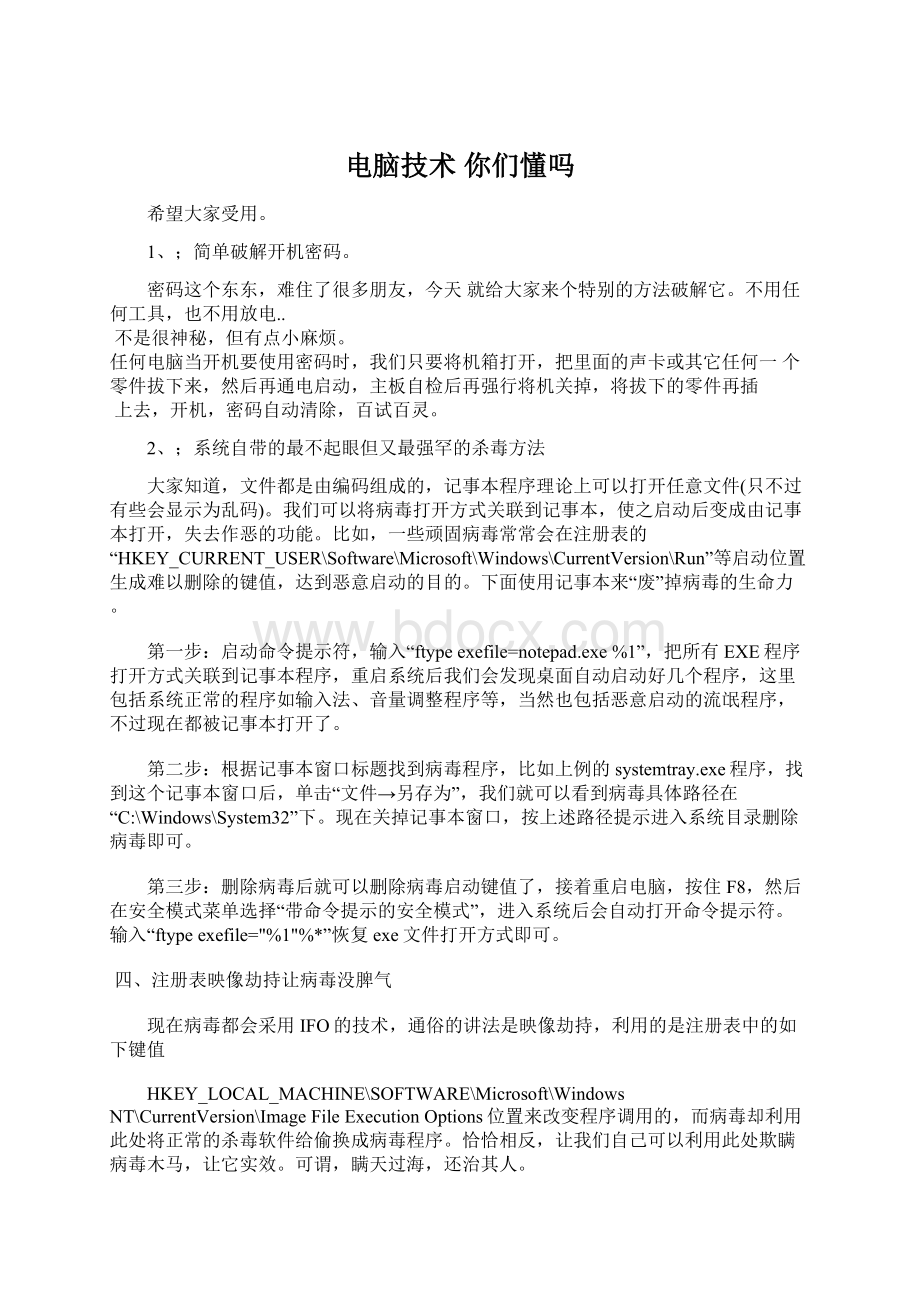
电脑技术你们懂吗
希望大家受用。
1、;简单破解开机密码。
密码这个东东,难住了很多朋友,今天就给大家来个特别的方法破解它。
不用任何工具,也不用放电..
不是很神秘,但有点小麻烦。
任何电脑当开机要使用密码时,我们只要将机箱打开,把里面的声卡或其它任何一个零件拔下来,然后再通电启动,主板自检后再强行将机关掉,将拔下的零件再插
上去,开机,密码自动清除,百试百灵。
2、;系统自带的最不起眼但又最强罕的杀毒方法
大家知道,文件都是由编码组成的,记事本程序理论上可以打开任意文件(只不过有些会显示为乱码)。
我们可以将病毒打开方式关联到记事本,使之启动后变成由记事本打开,失去作恶的功能。
比如,一些顽固病毒常常会在注册表的“HKEY_CURRENT_USER\Software\Microsoft\Windows\CurrentVersion\Run”等启动位置生成难以删除的键值,达到恶意启动的目的。
下面使用记事本来“废”掉病毒的生命力。
第一步:
启动命令提示符,输入“ftypeexefile=notepad.exe%1”,把所有EXE程序打开方式关联到记事本程序,重启系统后我们会发现桌面自动启动好几个程序,这里包括系统正常的程序如输入法、音量调整程序等,当然也包括恶意启动的流氓程序,不过现在都被记事本打开了。
第二步:
根据记事本窗口标题找到病毒程序,比如上例的systemtray.exe程序,找到这个记事本窗口后,单击“文件→另存为”,我们就可以看到病毒具体路径在“C:
\Windows\System32”下。
现在关掉记事本窗口,按上述路径提示进入系统目录删除病毒即可。
第三步:
删除病毒后就可以删除病毒启动键值了,接着重启电脑,按住F8,然后在安全模式菜单选择“带命令提示的安全模式”,进入系统后会自动打开命令提示符。
输入“ftypeexefile="%1"%*”恢复exe文件打开方式即可。
四、注册表映像劫持让病毒没脾气
现在病毒都会采用IFO的技术,通俗的讲法是映像劫持,利用的是注册表中的如下键值
HKEY_LOCAL_MACHINE\SOFTWARE\Microsoft\WindowsNT\CurrentVersion\ImageFileExecutionOptions位置来改变程序调用的,而病毒却利用此处将正常的杀毒软件给偷换成病毒程序。
恰恰相反,让我们自己可以利用此处欺瞒病毒木马,让它实效。
可谓,瞒天过海,还治其人。
下面我们以屏蔽某未知病毒KAVSVC.EXE为例,操作方法如下:
第一步:
先建立以下一文本文件,输入以下内容,另存为1.reg
WindowsRegistryEditorVersion5.00
[HKEY_LOCAL_MACHINE\SOFTWARE\Microsoft\WindowsNT\CurrentVersion\ImageFileExecutionOptions\KAVSVC.EXE]
"Debugger"="d:
\\1.exe"
[HKEY_LOCAL_MACHINE\SOFTWARE\Microsoft\WindowsNT\CurrentVersion\ImageFileExecutionOptions\KAVSVC.EXE]
"Debugger"="d:
\\1.exe"
(注:
第一行代码下有空行。
)
第二步:
双击导入该reg文件后,确定。
第三步:
点“开始→运行”后,输入KAVSVC.EXE。
提示:
1.exe可以是任意无用的文件,是我们随意创建一个文本文件后将后缀名.txt改为.exe的,
总结:
当我们饱受病毒木马的折磨,在杀毒软件无能为力或者感觉“杀鸡焉用宰牛刀”时,不妨运用系统工具进行病毒木马的查杀,说不定会起到意想不到的效果。
3;、更换WinXP用户密码
WindowsXP启动脚本(startupscripts)是计算机在登录屏幕出现之前运行的批处理文件,它的功能类似于Windows9×和DOS中的自动执行批处理文件autoexec.bat。
利用这个特性,可以编写一个批处理文件重新设置用户密码,并将它加入启动脚本中,这样就达到了目的。
以下是具体步骤(假设系统目录为C:
\Windows)。
1.使用Windows98启动盘启动电脑。
编写一个能恢复密码的批处理文件a.bat,内容只需要一条“netuser”命令即可:
“Netuserrwd12345678”。
这条命令的意思是将用户rwd的密码设置为“12345678”(有关Net命令的用法,可参考Windows帮助)。
然后将文件a.bat保存到“C:
\windows\system32\GroupPolicy\Machine\Scripts\Startup”下。
2.编写一个启动/关机脚本配置文件scripts.ini,这个文件名是固定的,不能改变。
内容如下:
[Startup]
0CmdLine=a.bat
0Parameters=
3.将文件scripts.ini保存到“C:
\winnt\system32\GroupPolicy\Machine\Scripts”下。
scripts.ini保存着计算机启动/关机脚本的设置数据,文件内容通常包含两个数据段:
[Startup]和[Shutdown]。
[Startup]数据段下是启动脚本配置,[Shutdown]数据段下是关机脚本配置。
每个脚本条目被分成脚本名和脚本参数两部分存储,脚本名保存在XCmdLine关键字下,参数保存在XParameters关键字下,这里的X表示从0开始的脚本序号,以区别多个脚本条目和标志各脚本条目的运行顺序。
4.取出Windows98启动盘,重新启动电脑,等待启动脚本运行。
启动脚本运行结束后用户rwd的密码就被恢复为“12345678”。
5.登录成功后删除上述步骤建立的两个文件。
说明:
电脑使用的是FAT32文件系统,如果使用NTFS文件系统,可以将这块硬盘以从盘模式挂接到其它能识别NTFS文件系统(如Windows2000或WindowsXP)的计算机上进行上述操作。
本方法可以恢复管理员(Administrator)的密码。
对Windows2000系统中本地计算机用户和域用户的密码恢复同样有效。
--------------------------------------------------------------------------------------
新增三个WIN7小常识[/size
使用WindowsXP时习惯将“我的文档”文件夹重定向到其他盘上,这样重装系统时丢失的数据少一点。
在Win7/Vista下情况有了变化,所有的用户数据都被放到了“C:
\Users\用户名”这个地方,不但包括“我的文档”“我的图片”等用户自己的文件,还包括用户的配置文件、IE的cookie、收藏夹、上网的临时文件等等。
可惜的是默认情况下这个文件夹还是位于系统盘,如果能放到别的盘,那么重装系统之后,用户所有的设置、数据将和重装前一样,那会多么方便呀。
关于Windows7/vista下如何实现系统和用户文件分区存放,这篇文章是很好的参考,其中关键步骤引用如下:
在“计算机管理”里把Administrator用户激活,注销后用Administrator登录;
把“C:
\Users\我的用户名”整个目录移到其它盘上,假设移到“D:
\我的用户名”;
用mklink.exe创建目录链接:
mklink.exe/DC:
\Users\我的用户名D:
\我的用户名,提示会显示链接已经建立,并且会有“<==>”这样一个符号告诉你这两个目录是等同的;
重新登录你自己的帐号,发现一切都没有变化,变化的只是你的文件将和系统分离,它们将更安全!
下次重装时,还用同一个用户名,先用Administrator登录后把新系统中的”C:
\Users\我的用户名”删除(否则mklink.exe会报无法创建链接),再用第3步把你位于D盘上的目录重新做下链接即可
不过有些地方说得不是很清楚,我照着做时遇到了一些问题,下面是解决办法和注意事项:
一、如何启用administrator帐号
我的电脑(右键)–>管理–>本地用户和组(在左边的选项栏里)–>用户–>右边窗口找到Administrator–>右键打开Administrator属性,找到下面的帐户禁用那里,把那个禁用的勾勾去掉,点击确定。
二、无法移动“C:
\Users\用户名”文件夹
换用administrator登录之后,试图把“C:
\Users\用户名”整个目录移到“D:
\用户名”,却发现有些文件无法移动,无法删除。
各种办法都想尽了,UAC关了,权限全开了,甚至把这个用户帐号本身删除了,但它遗留下来的User文件夹就是删不了!
此时真是感觉很无力,真不知道微软是怎么想的……还好装有双系统,切换到另一个系统下面,这个系统下面的东西还不是想怎么删就怎么删,哼,死微软~~
避免这种事情的办法呢,就是真正要用的那个用户名,最好创建之后,登录一次,什么也别做,马上换administrator。
什么也别做,免得没留神哪个操作又锁定了什么文件导致无法移动;但是一定要登陆一次,让Windows初始化一些设置,否则的话,下次登陆Windows很可能自作聪明地给你建一个名为“用户名.计算机名”的文件夹,让你水中捞月一场空……
三、mklink命令的用
Win+r,输入cmd,打开命令行界面。
输入:
mklink/DC:
\Users\用户名D:
\用户名
虽然按理说Windows系统是大小写不敏感的,但在我这参数/D一定要大写才能成功,也不知中了什么邪。
这样弄完之后,再换用那个用户名重新登陆——外表感觉不到有任何差别,但是内在却美了许多